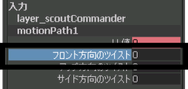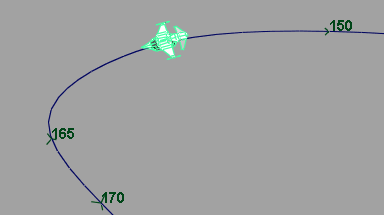飛行機がモーション パスに沿って移動するとき、アニメーションでもその向きは変化しません。実際の飛行機は、弧を描いて飛行するときに片側にロールします(傾きます)。パスに沿って移動中に飛行機を片側にロールさせるには、でアトリビュートにキーフレームを設定する必要があります。
パスに沿って移動する飛行機のロールをアニメートするには
- 飛行機が選択されていることを確認します。
- をフレーム 120 に設定します。
飛行機がパス カーブ上の最初のベンド近くに移動します。
- のセクションで、motionPath1 をクリックしてそのアトリビュートを表示します。
- motionPath1 の値が、0 に設定されていることを確認します。
- チャンネルを選択し、右クリックしてを選択します。
- 下の表を参考にしながら、飛行機の回転の残りキーフレームを設定します。そのときにキーフレームが次の順序に設定されていることに注意してください。
- でフレームを設定します。
- での値を設定します。
- チャンネルをクリックして選択してから、右クリックしてを選択します。
| フレーム |
選択 |
チャンネル アトリビュートの設定 |
選択 |
130
|
飛行機
|
フロント方向のツイスト: -15
|
選択項目のキー設定
|
135
|
飛行機
|
フロント方向のツイスト: -45
|
選択項目のキー設定
|
150
|
飛行機
|
フロント方向のツイスト: -70
|
選択項目のキー設定
|
165
|
飛行機
|
フロント方向のツイスト: -45
|
選択項目のキー設定
|
170
|
飛行機
|
フロント方向のツイスト: -15
|
選択項目のキー設定
|
180
|
飛行機
|
フロント方向のツイスト: 0
|
選択項目のキー設定
|
- タイム スライダの再生コントロールにある再生(Play)ボタンをクリックして、アニメーションを再生します。
飛行機は、モーション パスに沿って移動中に片側にロールします(傾きます)。